Forstå slutten på støtte for Windows 10 og oppgraderingsalternativene dine
Nedtellingen til slutten av støtten for Windows 10 er offisielt i gang! 14. oktober 2025 vil Microsoft slutte med alle gratis sikkerhetsoppdateringer for Windows 10, noe som vil utsette brukere for ulike sårbarheter. For å redusere disse risikoene bør brukere vurdere å oppgradere til Windows 11 eller delta i Microsofts program for utvidede sikkerhetsoppdateringer (ESU).
Viktige datoer og fakta
- Slutt på Windows 10-støtte: Forventet 14. oktober 2025, for versjon 22H2.
- Utvidede sikkerhetsoppdateringer (ESU) koster: $30 per år etter støtte.
- Gratis oppgradering til Windows 11: Fortsatt tilgjengelig hvis PC-en din oppfyller de nødvendige kravene.
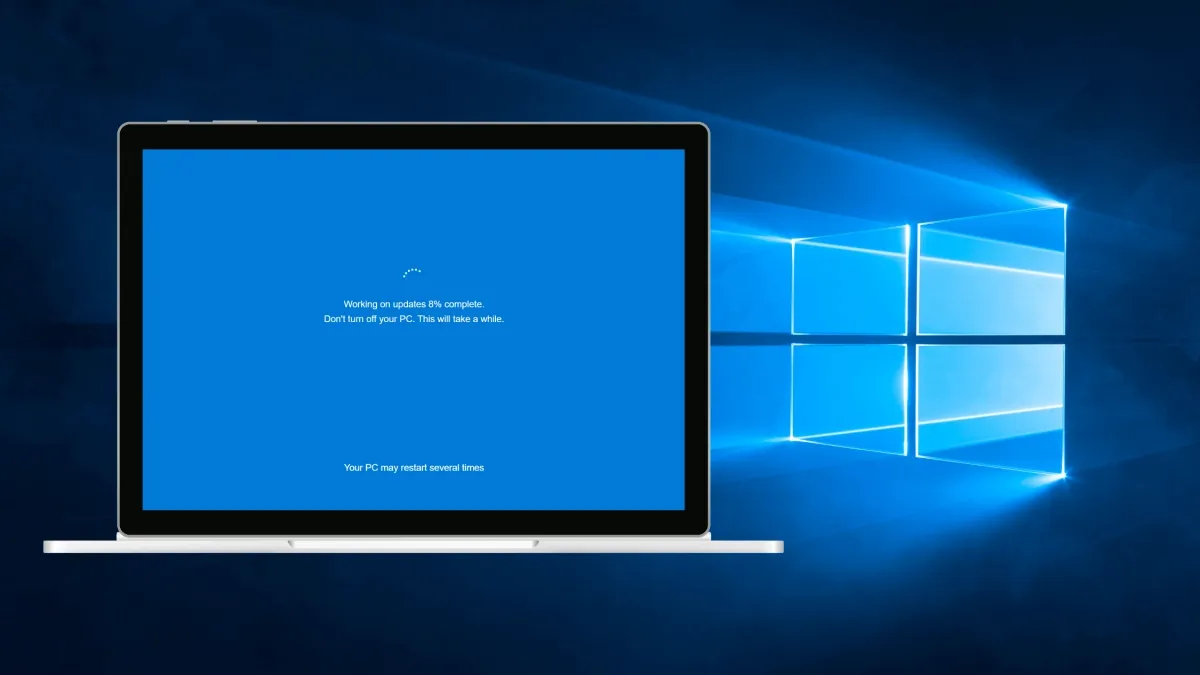
Når støttefristen nærmer seg, la oss utforske hvorfor Microsoft avslutter Windows 10-støtten og hva det betyr for brukerne.
Hvorfor avslutter Microsoft støtte for Windows 10?
Microsoft har tatt denne viktige avgjørelsen basert på flere kritiske faktorer designet for å strømlinjeforme ressursene deres og forbedre brukeropplevelsen:
- Fokus på Windows 11: Ved å avslutte støtten kan Microsoft allokere flere ressurser til å forbedre og oppdatere Windows 11, det nyeste operativsystemet.
- Teknologiske fremskritt: Windows 11 inneholder banebrytende funksjoner som integrerte AI-funksjoner og forbedrede brukergrensesnitt som er inkompatible med Windows 10.
- Bransjestandardpraksis: Utfasing av eldre versjoner fremmer migrering til sikrere og mer avanserte plattformer.
For øyeblikket er omtrent 62,73 % av brukerne fortsatt avhengige av Windows 10, mens bare rundt 34,1 % har gått over til etterfølgeren.
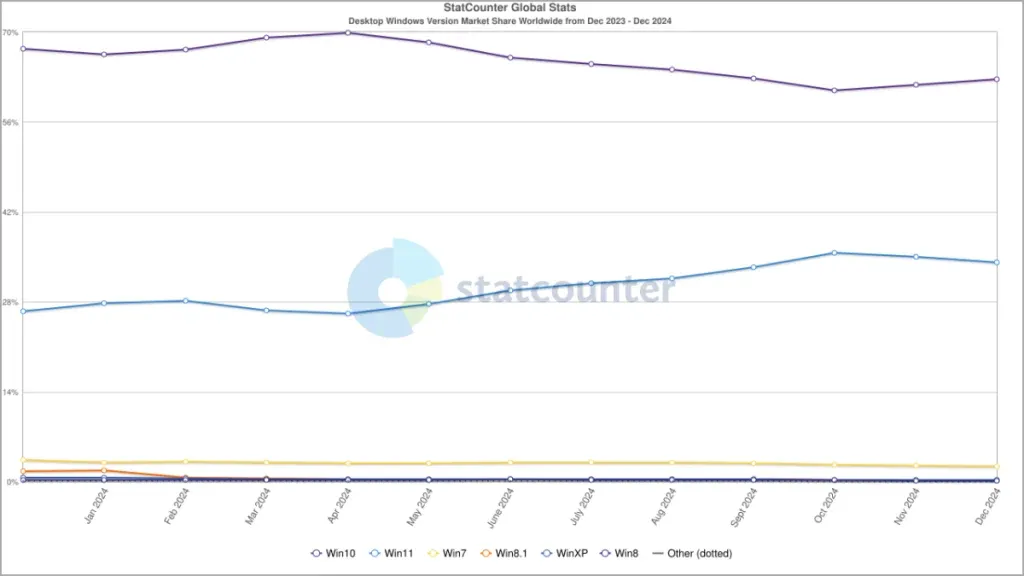
Hva skjer hvis du ikke oppgraderer?
Å velge å forbli på Windows 10 kommer med betydelig risiko når støtten avsluttes:
- Sikkerhetsrisiko: Uten regelmessige oppdateringer vil systemet ditt bli stadig mer utsatt for skadelig programvare og andre trusler.
- Mangel på programvarekompatibilitet: Å holde seg på et operativsystem som ikke støttes kan føre til kompatibilitetsproblemer med moderne programvare.
- Kostnader for utvidede sikkerhetsoppdateringer: Hvis du velger ESU, vil du pådra deg løpende kostnader uten tilgang til nye funksjoner eller teknisk støtte.
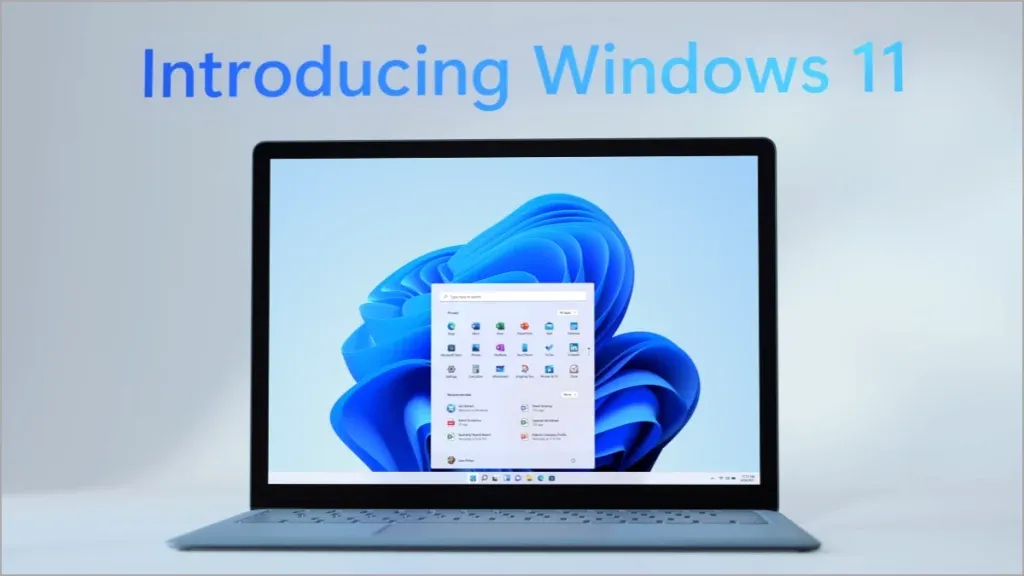
Kostnader og konsekvenser av å bli på Windows 10
Hvis du velger å fortsette med Windows 10 etter at støtten utløper, har du noen alternativer å vurdere:
1. Utvidede sikkerhetsoppdateringer (ESU)
For de som ikke er villige til å oppgradere, tillater ESU-programmet fortsatte oppdateringer mot en avgift på $30 per år. Dette dekker imidlertid bare kritiske sikkerhetsoppdateringer, ikke nye funksjoner.
2. Fortsetter uten oppdateringer
Ved å velge bort ESU vil systemet ditt bli stadig mer sårbart over tid. Grunnleggende antivirusprogramvare vil ikke beskytte deg fullt ut mot nye trusler uten rettidige sikkerhetsoppdateringer.
Er Windows 11-oppgraderingen tilgjengelig gratis?
For øyeblikket er oppgraderingen fra en validert Windows 10-lisens til Windows 11 gratis. Sørg imidlertid for at du oppfyller disse vilkårene:
- Ekte Windows-lisens: Din kopi må være lovlig aktivert.
- Minimum maskinvarekrav: Spesifikke maskinvarespesifikasjoner må oppfylles for å sikre en jevn oppgradering, skissert på Microsofts offisielle nettsted .
Det er lurt å handle raskt, siden gratis oppgraderingstilbudet kanskje ikke varer i det uendelige.
Maskinvarekrav for Windows 11
Å forstå om PC-en din kvalifiserer for Windows 11 vil være avgjørende for en sømløs overgang:
- Prosessor: Må ha en 1 GHz eller raskere kompatibel 64-bits prosessor.
- RAM: Minst 4 GB RAM.
- Lagring: Minst 64 GB tilgjengelig lagringsplass.
- Systemfastvare: Må støtte UEFI, Secure Boot-kompatibel.
- TPM: TPM versjon 2.0 er avgjørende for forbedret sikkerhet.
- Grafikkort: Kompatibel med DirectX 12 eller nyere med WDDM 2.0-driver.
- Skjerm: Høyoppløselig (720p) skjerm over 9″ diagonalt.
Bruk PC Health Check -appen for å bekrefte systemets kompatibilitet.
Hvordan oppgradere til Windows 11
For de som er klare til å ta spranget, er oppgraderingsprosessen vanligvis enkel:
1. Bruke Windows Update
- Naviger til Innstillinger > Oppdatering og sikkerhet > Windows Update .
- Velg Se etter oppdateringer . Hvis du er kvalifisert, vises alternativer for å laste ned og installere Windows 11.
2. Installasjonsassistent for Windows 11
- Last ned installasjonsassistenten .
- Kjør den og følg instruksjonene.
3. Oppretting av oppstartbare medier
- Last ned Windows 11 medieopprettingsverktøyet.
- Opprett en oppstartbar USB/DVD og start installasjonen ved å starte opp fra dette mediet.
Før du fortsetter, må du alltid sikkerhetskopiere viktige filer. Selv om Windows 11-oppgraderinger generelt er trygge, er beskyttelse av dataene dine nøkkelen i tilfelle du støter på installasjonsfeil.
Siste tanker
Oppgradering til Windows 11 tilbyr sikkerhet, ytelsesforbedringer og nye funksjoner. Men vurder dine spesifikke behov og maskinvarekompatibilitet før du tar spranget. Hvis du møter kompatibilitetsproblemer, er det også et legitimt valg å forbli på Windows 10 og velge ESU.
Ofte stilte spørsmål
1. Hva skjer hvis jeg ikke oppgraderer til Windows 11 før slutten av støtten?
Du vil ikke lenger motta sikkerhetsoppdateringer for Windows 10, noe som gjør systemet sårbart for skadelig programvare og andre sikkerhetstrusler.
2. Er det noen kostnader forbundet med å bruke Windows 10 etter at støtten avsluttes?
Ja, hvis du velger å ikke oppgradere, kan du kjøpe Extended Security Updates (ESU) for $30 per år for å motta kritiske sikkerhetsoppdateringer.
3. Hvordan kan jeg sjekke om PC-en min oppfyller kravene til Windows 11?
Du kan bruke PC Health Check -appen for å bekrefte kompatibilitet med Windows 11s maskinvarekrav.
Legg att eit svar